为了进一步提升学校办公效率,推进校园信息化建设,更好地服务教学科研,学校启用了VPN远程业务系统。
一、VPN介绍
VPN(Virtual Private Network),即虚拟专用网络。教职工可通过该系统在校外访问校园网内网资源,如行政办公(OA)系统、智慧财务系统、图书馆资源等。
二、使用对象
学校全体教职工可申请使用该系统,目前,在职在岗教职工已在系统生成账号,可直接按下列登录方式登录使用,后期新进教职工请在附件中下载申请表申请使用。该系统暂不向学生开放。
三、校外登录方式
1.打开任意浏览器,在地址栏内输入: https://223.146.71.50:8443 ,回车访问。(首次访问可将该网址收藏到浏览器收藏夹中,方便后续使用)。
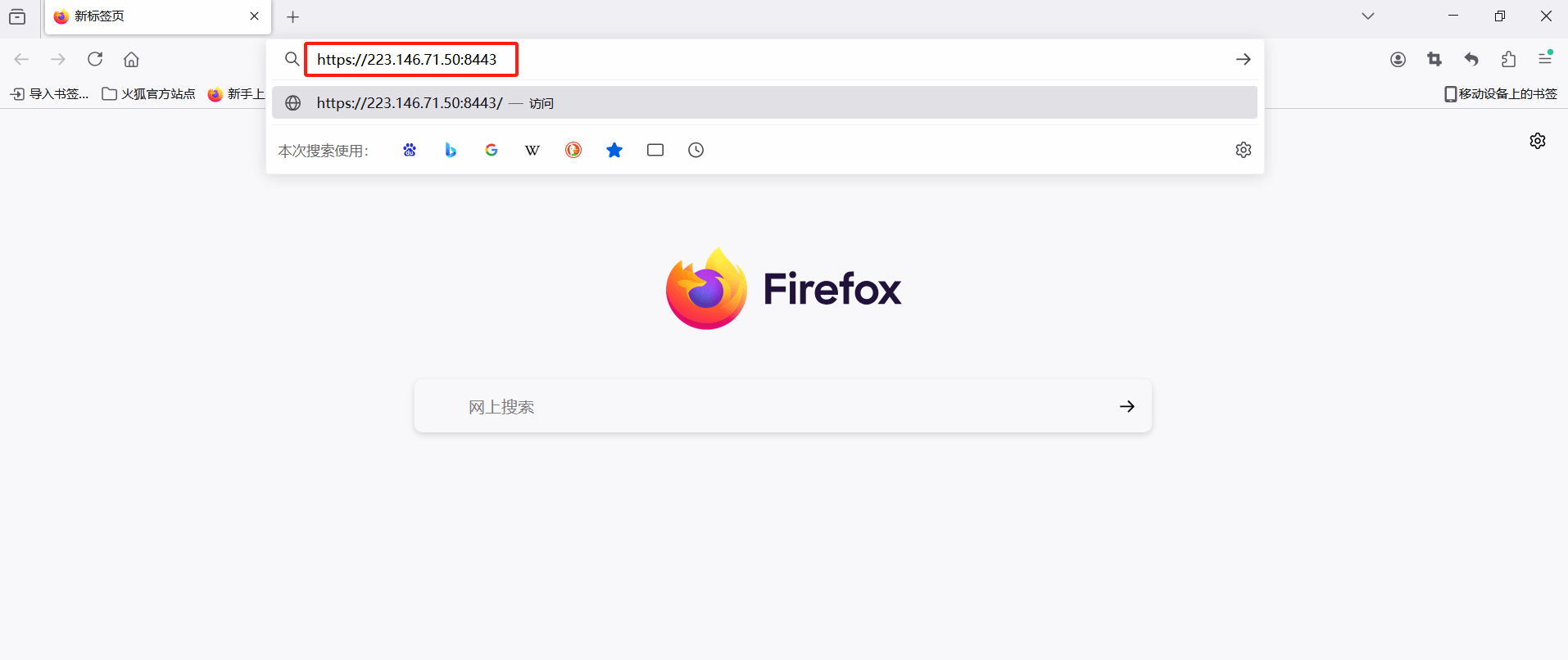
2.提示安全风险不用管,点“高级”展开后点击“接受风险并继续”。
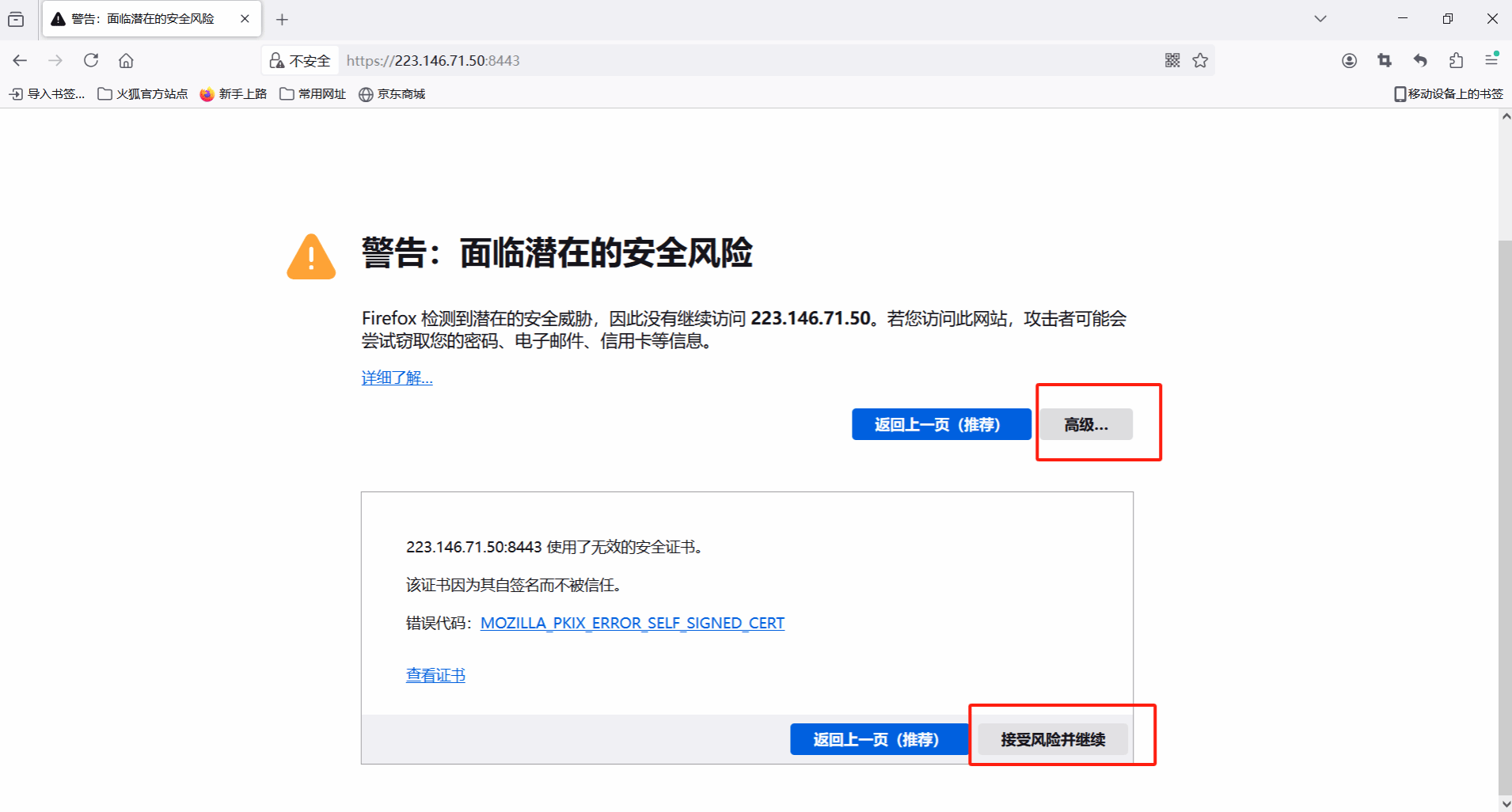
3.访问成功后,点击右上角“下载客户端”选项。
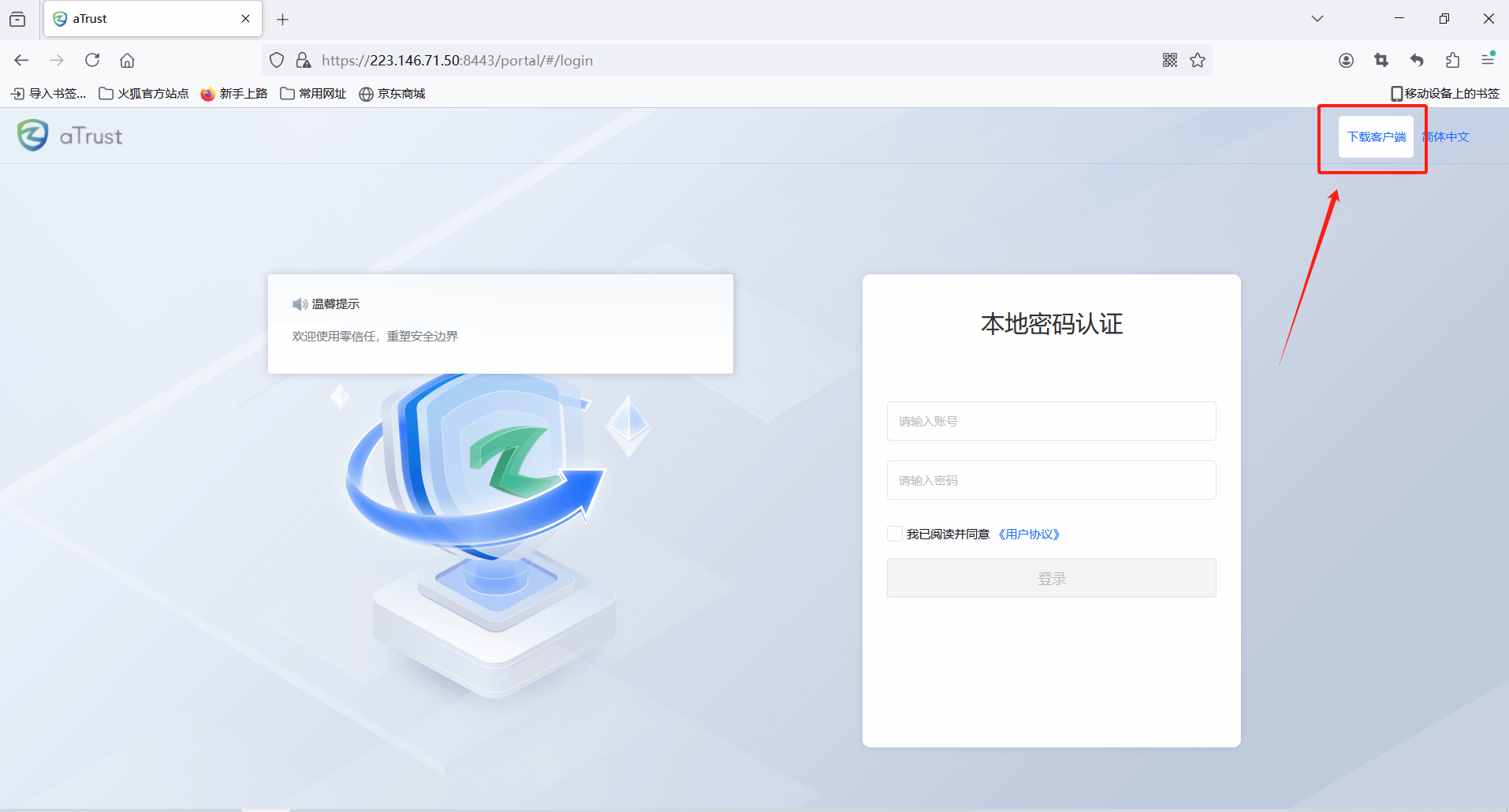
4.根据自己电脑的操作系统类型下载对应版本的安装包(以Windows系统为例)。
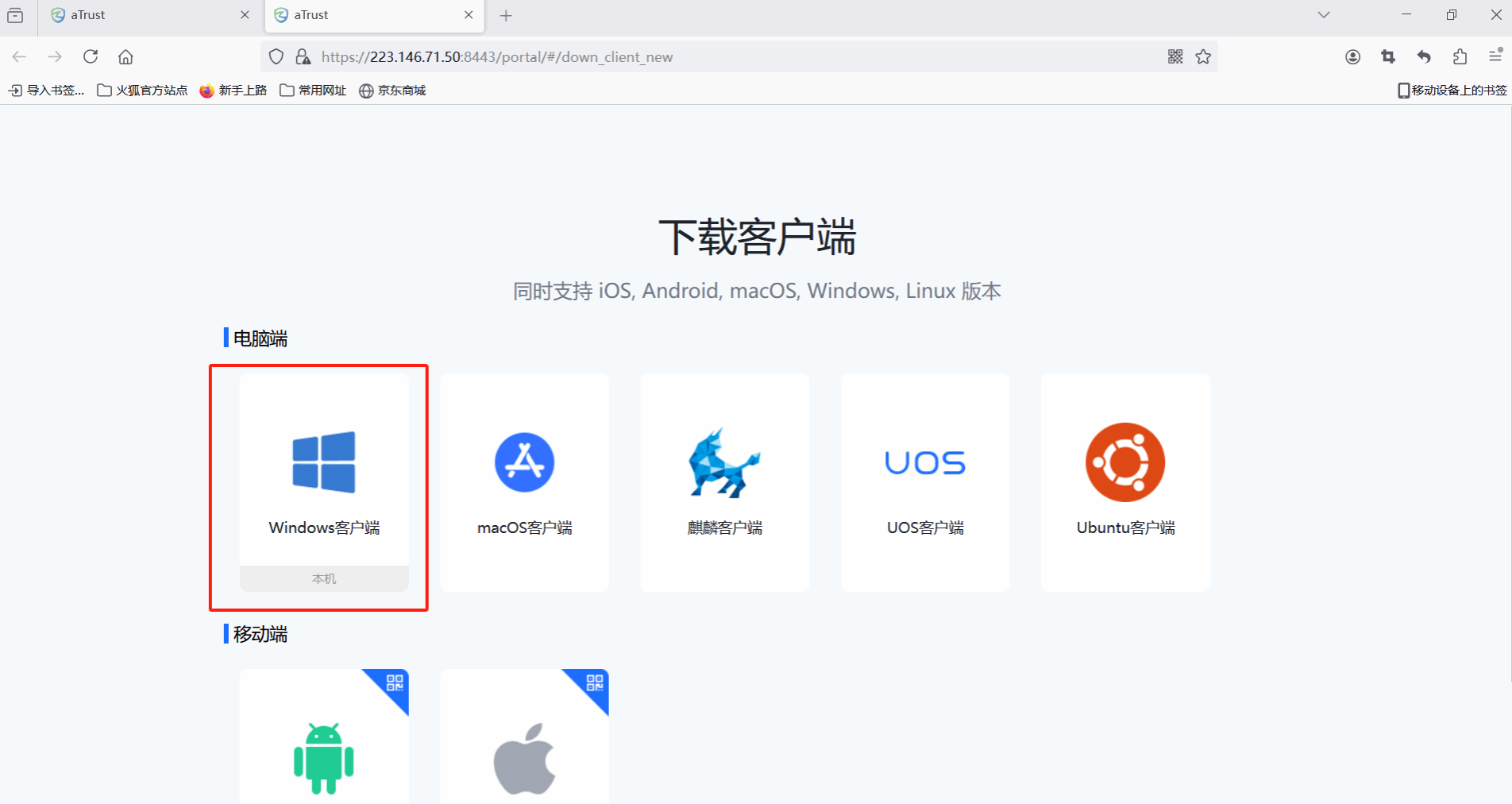
5.找到安装包进行安装。
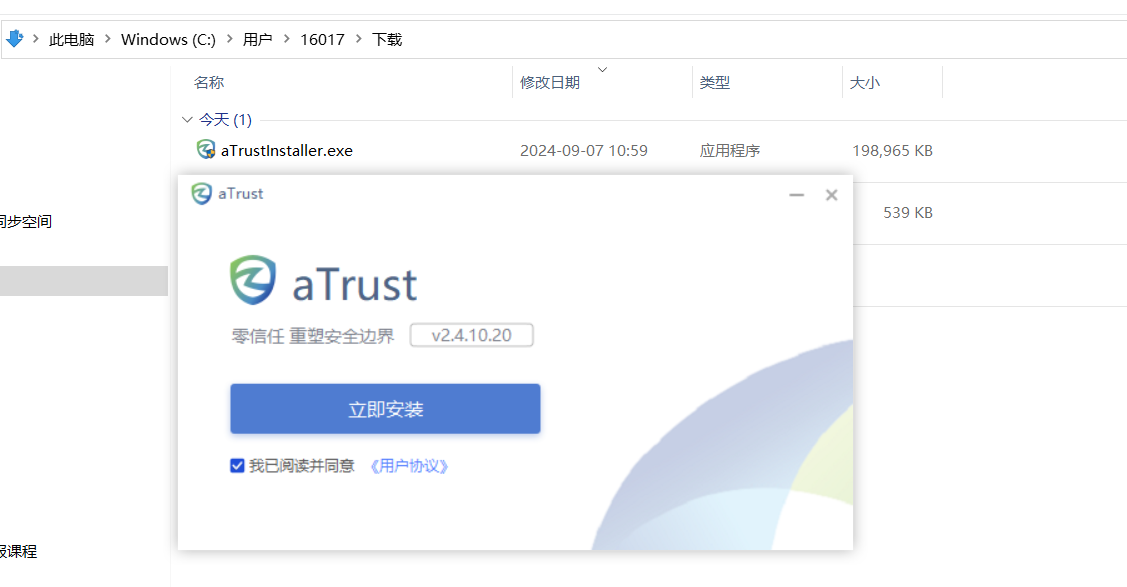
6.安装完成后会显示需要填接入地址,输入https://223.146.71.50:8443 后,点击“确定接入”。
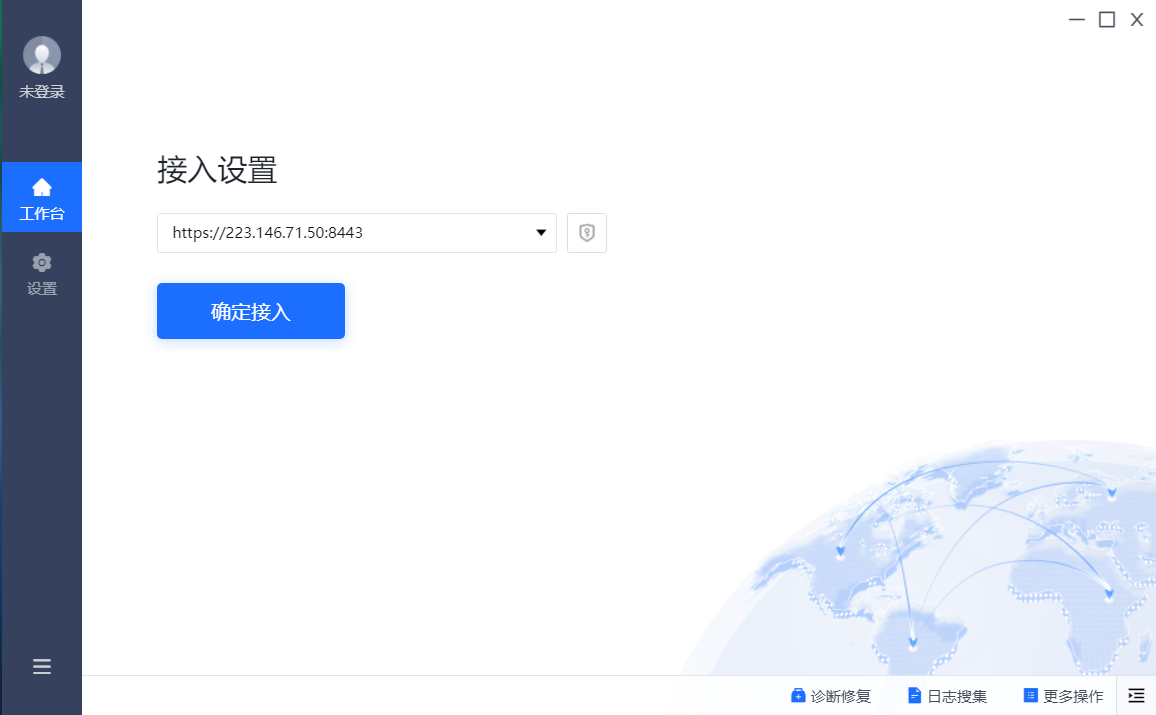
7.接入成功后输入账号密码进行登录。
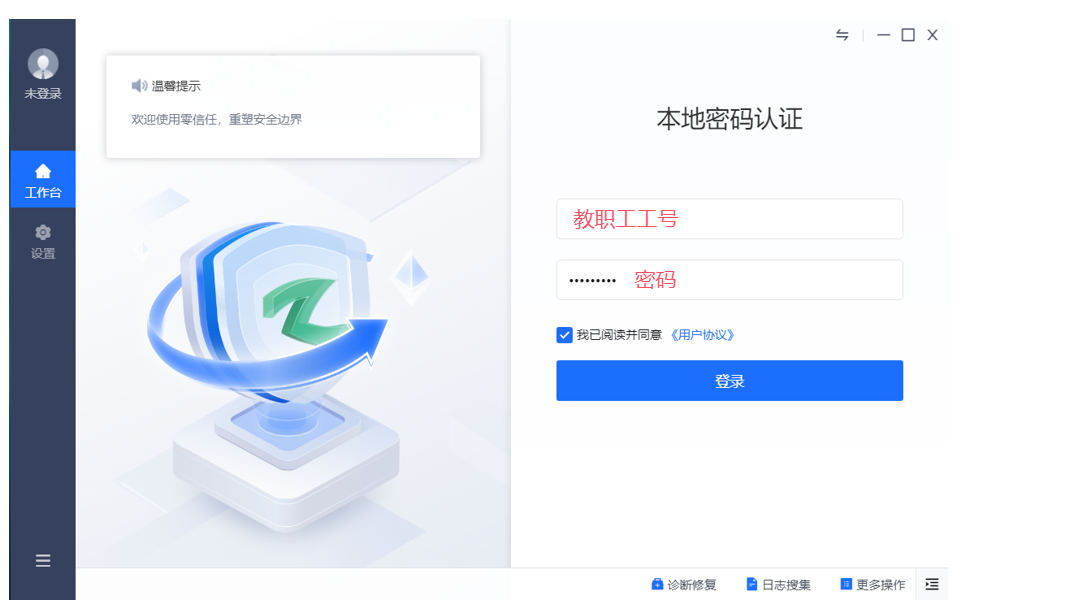
8.完成安全验证,按顺序点击文字即可。
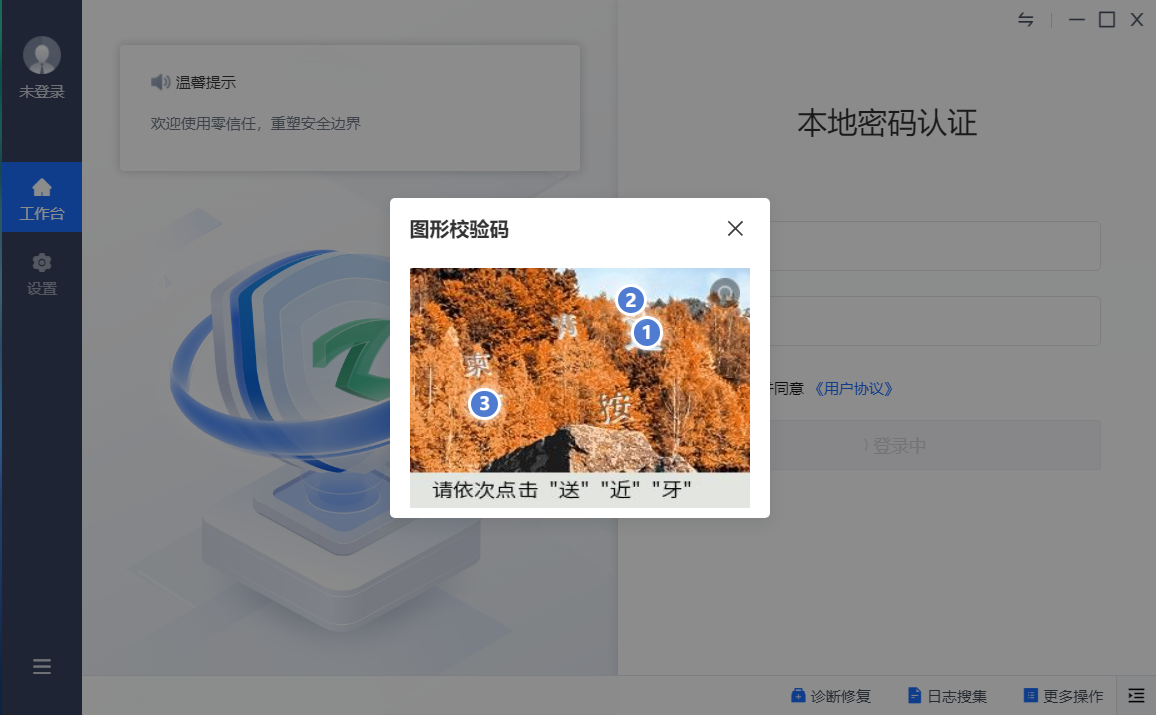
9.登录后,点击工作台需要访问的应用,系统会自动用默认浏览器打开。
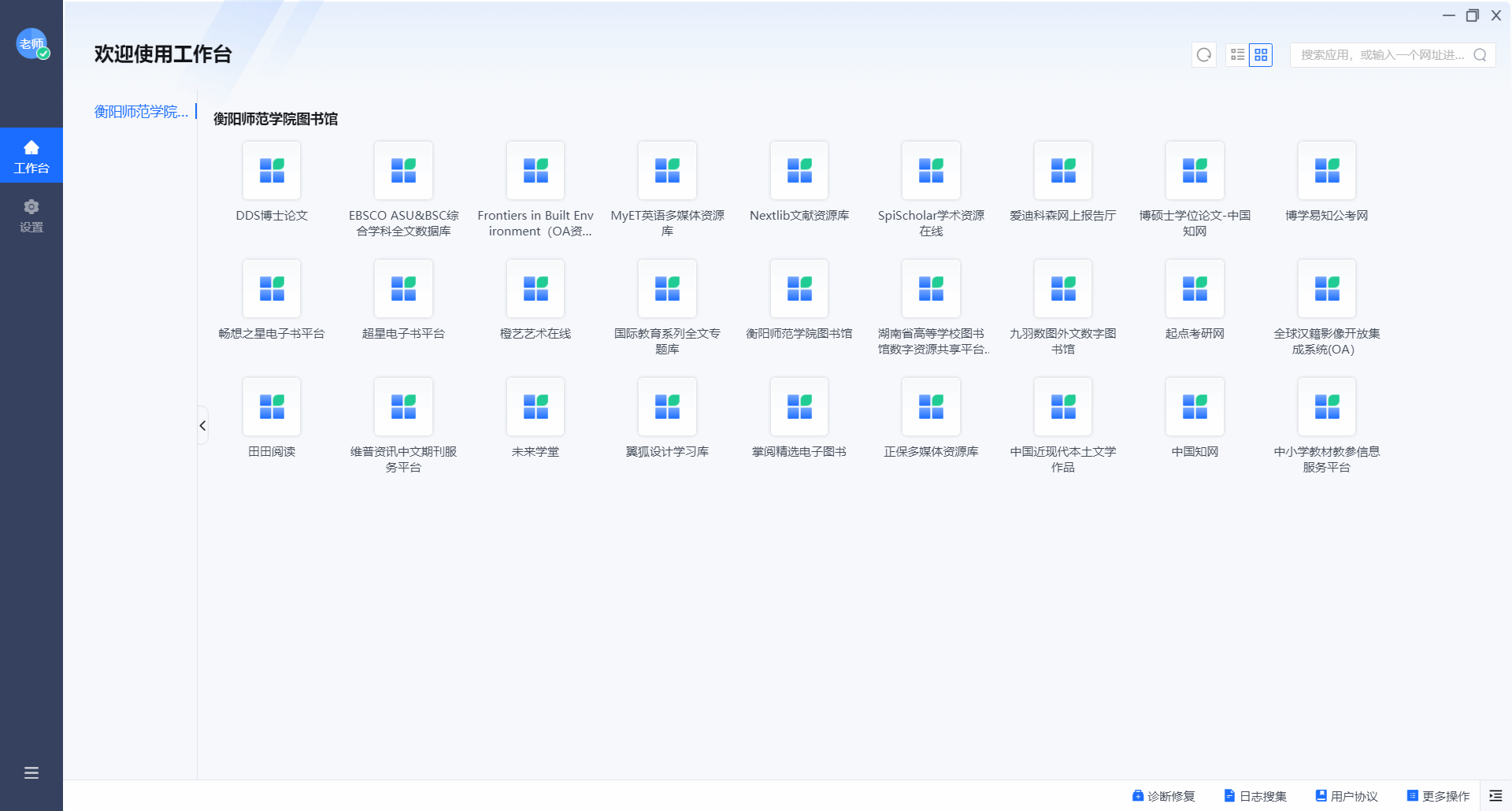
10.打开网站后显示有相关认证信息表示访问成功。
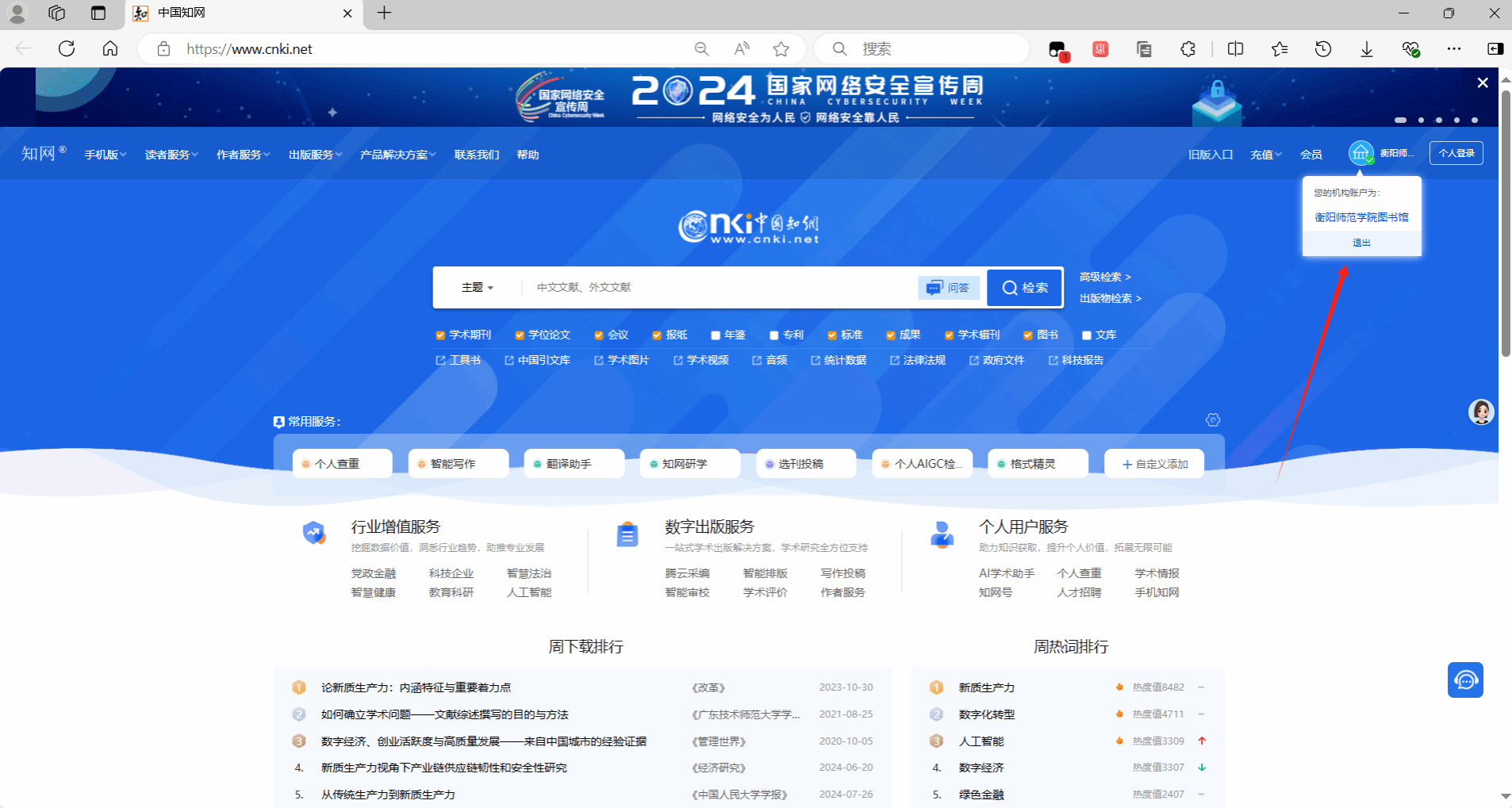
11.如果安装完客户端后不显示接入地址,可在设置处手动填写接入地址。
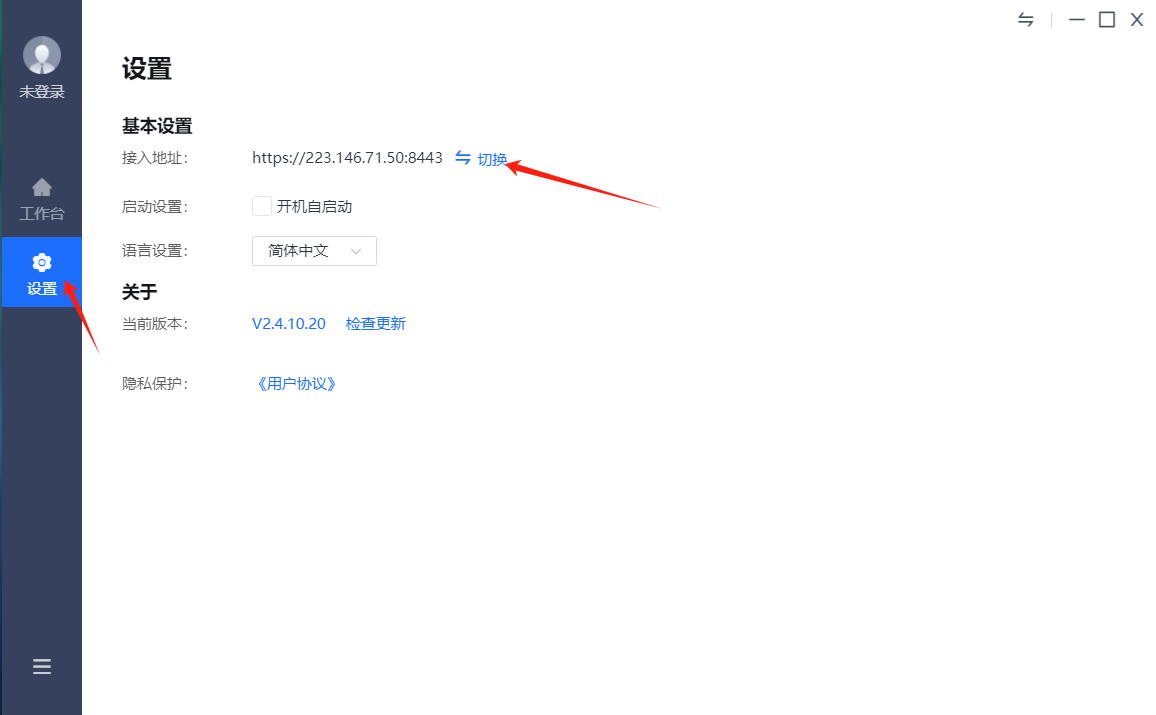
登录后在工作台上可以点击资源右上角的五角星号,将相应资源设为常用,方便后续快速找到该资源。
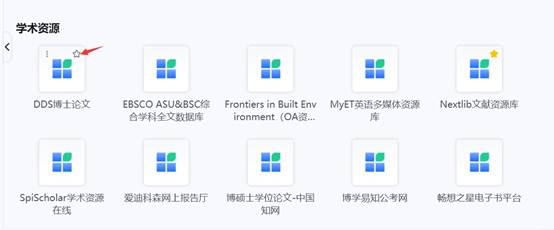
也可以从信息与网络中心官网(inc.hynu.edu.cn)登入系统。
注意:
在访问学术资源时若发现不能直接识别出衡阳师范学院,需要登录或者自行购买相关资源,解决方法如下:
1.清除浏览器缓存。操作方法如下(以Windows系统为例,由于不同的浏览器操作方式不同,以下以命令行方式完成):
第一步:同时按下键盘上的WIN键和R键,弹出一个运行框:
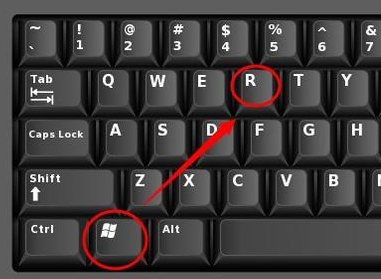
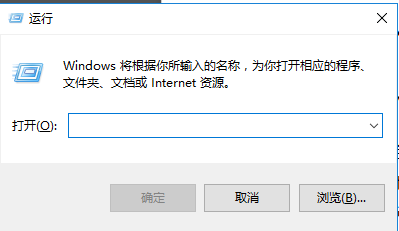
第二步:在运行框中输入 cmd ,然后单击确定键确定,弹出一个命令行界面:
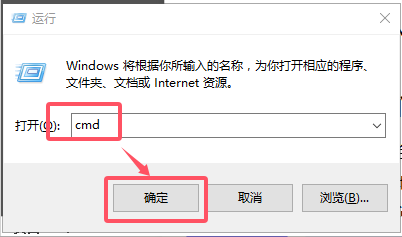
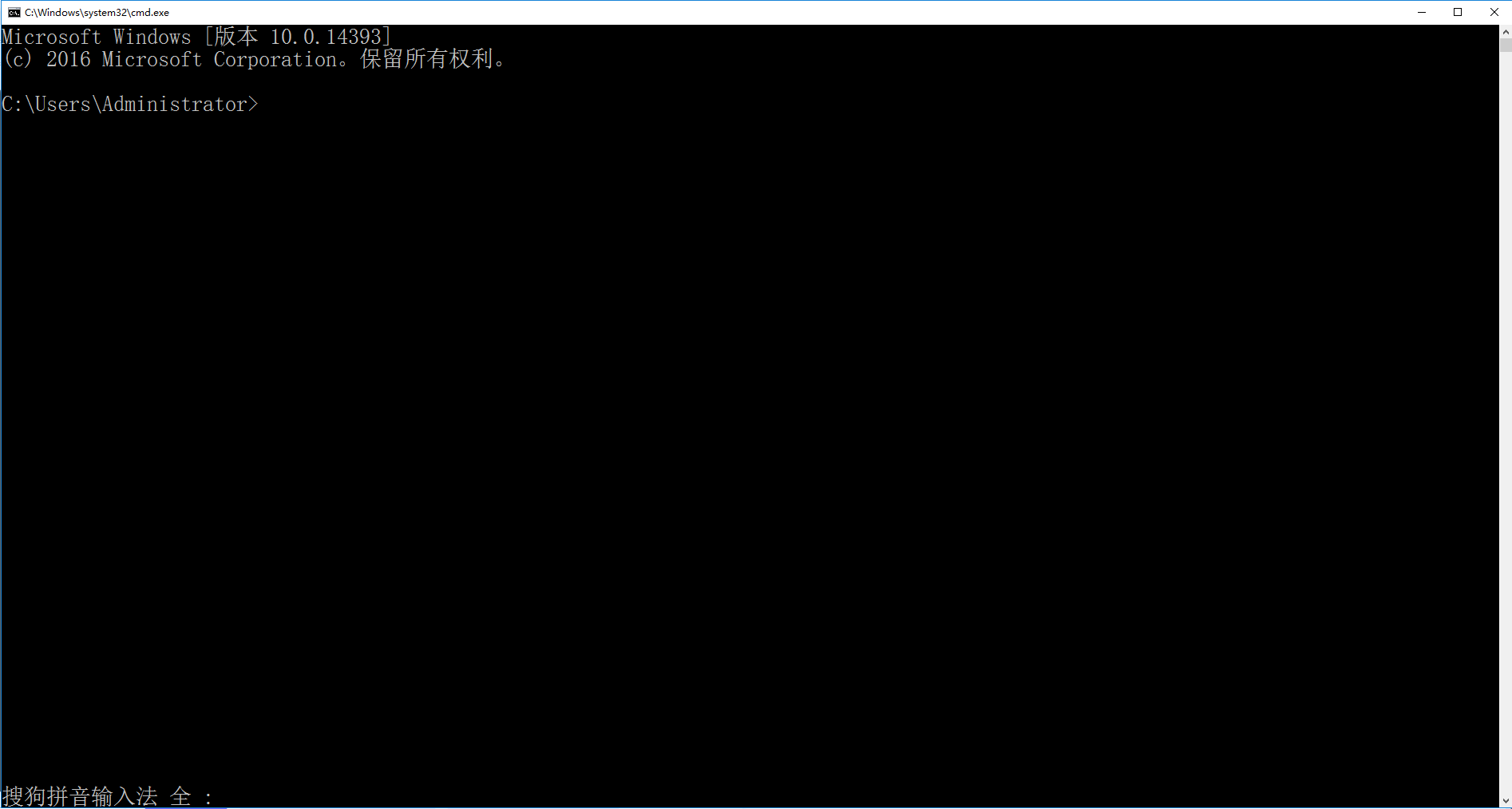
第三步:在命令行界面输入命令 ipconfig /flushdns,然后敲回车键确定输入,命令运行完成后显示如下:
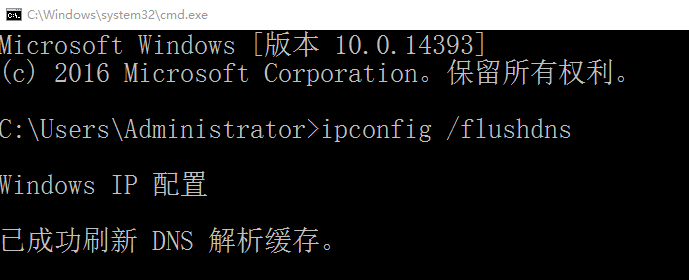
2.将电脑的DNS手动设置成59.51.78.210,操作方法如下(以Windows10系统为例):
第一步:鼠标右键单击电脑右下角的网络标识图标,然后点击 打开网络和共享中心:
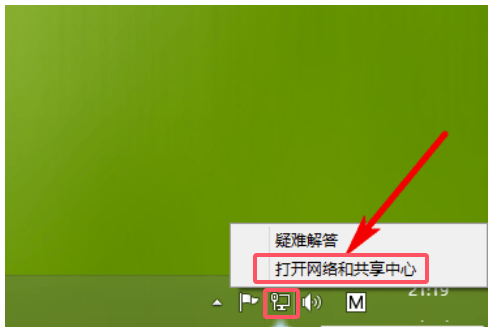
第二步:点击相应的网卡名称(图中的网卡名称是以太网),弹出 以太网状态 界面,再点击 属性:
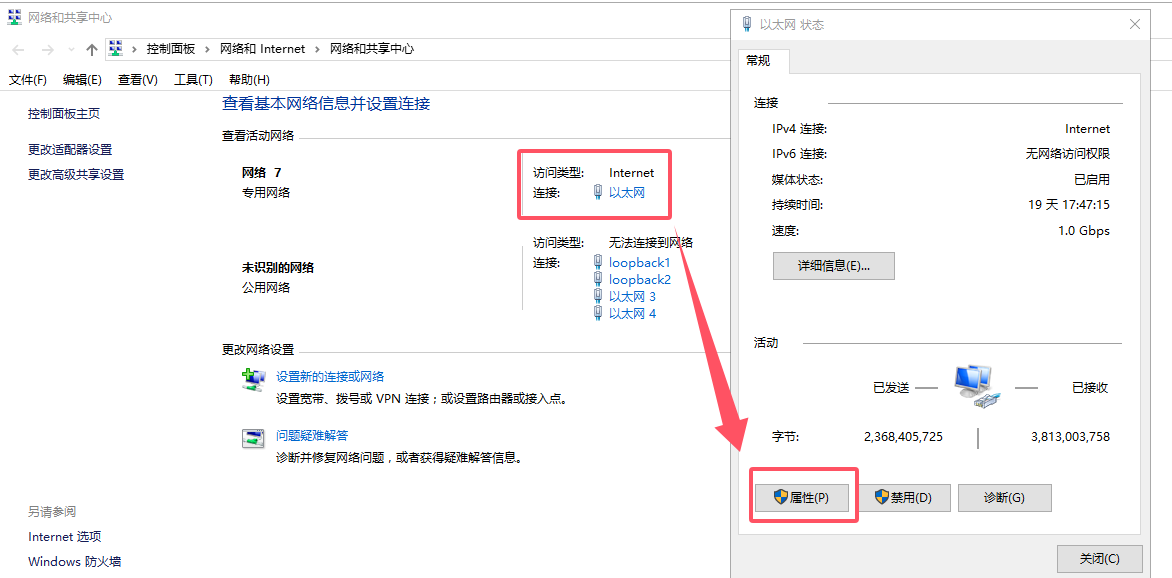
第三步:在以太网属性 界面双击Internet协议版本4(TCP/IPv4)
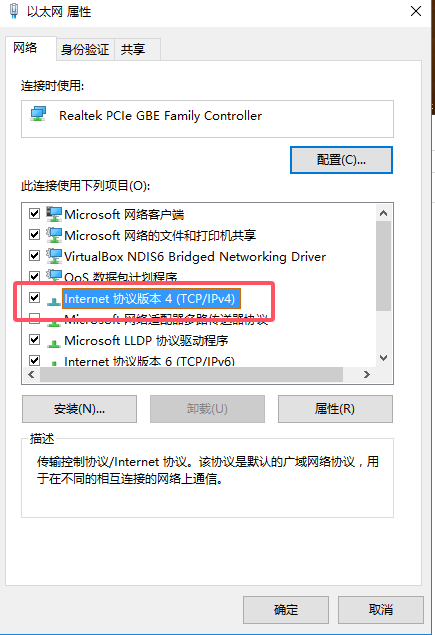
第四步:在Internet协议版本4(TCP/IPv4)属性界面将59.51.78.210填入相应位置即可
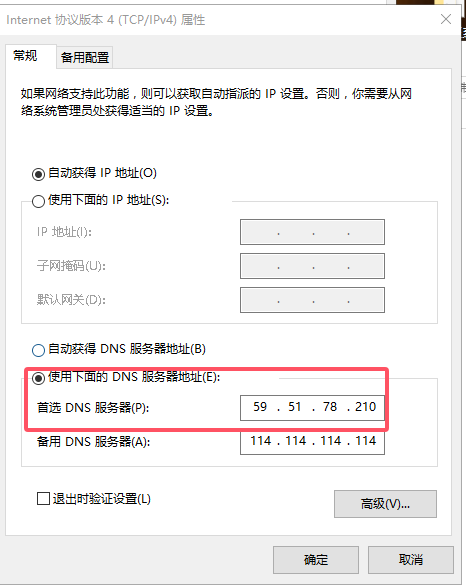
四、VPN访问的优势
1.提高网络安全性:VPN使用加密技术,可以保护用户的网络流量免受黑客的窃取和篡改,提高网络安全。
2.隐藏真实IP地址:VPN可以隐藏用户的真实IP地址,增强用户的网络隐私和匿名性。
3.提高远程访问效率:教师可以通过VPN连接到学校内部网络,远程访问学校资源,方便协同办公。
五、注意事项
需要使用该系统的教职员工请填写申请表(附件:衡阳师范学院校园VPN用户申请表)。
由于登录VPN即打通互联网与校园网的连接隧道,访问学校内部数据资源,一旦VPN账号被黑客窃取,将对校园网络的安全造成严重危害,为保障校园网稳定运行,安全使用校园VPN,用户应做到如下几点:
1.设置强复杂度、不易猜解的VPN密码并定期修改,登录VPN时不选择记住密码。
2.VPN账号专人专用,不将账号和密码转告他人,不在网盘、在线文档、代码仓库等公共资源平台中存储VPN账号密码,使用完VPN后及时退出,避免他人越权使用账号获取权限和数据。
3.尽量不在公共场所(如网吧)使用校园VPN拨入校园网,防止非信任终端上的病毒、木马获取VPN账号信息。
4.登录校园VPN后,不访问可疑、非法网站,不点击来历不明的可执行文件、压缩包等,下载安装软件尽量通过正规渠道(如官网)获取。
5.在电脑上安装杀毒软件,并定期进行扫描杀毒。
六、技术支持
使用过程中如有相关问题,请联系信息与网络中心,电话:07348486640,邮箱:inc@hynu.edu.cn。